بسم الله الرحمن الرحيم
شرح الكتابة على الفيديو باستخدام
Windows Movie Maker

البرنامج موجود فى اى ويندوز

من قائمة
start
اختر
all programs
ثم
Windows Movie Maker
كما بالصورة

وهناك بعض نسخ الويندوز تكون معدلة
ولا يكون فيها البرنامج
يمكنك تحميله بالنسخة العربية
من هنااااااااااااااااا
سيفتح البرنامج
وبالضغط على
imoprt video
لنختار الفيديو المراد الكتابة عليه
ثم نختار الفيديو من الجهاز
كما بالصورة

نسحب الفيديو لاسفل
ونضغط على كلمة
show storyboard
ليكون الفيديو جاهز للكتابة عليه

ثم نضغط على
make titles or credits
كما بالصورة

ثم نضغط على
title on the selected clip

ونكتب اسم موقعنا فى الخانة رقم 1
ثم نضغط على
change the title animation
لتغيير وضع الكتابة على الفيديو او حركتها

نختر اى طريقة كتابة
وليكن الاختيار 1 وهو عنوان فرعى
ثم نضغط على
change the text font and color
لكى نتحكم فى حجم الكتابة ولونها

نتحكم فى حجم الخط عن طريق حرف
A
او اللون كما فى الصورة

ثم نضغط
done , add title to movie
ستظهر الكتابة اسفل الفيديو كما فى الصورة

نقوم بسحب هذا الجزء لتكون الكتابة موجودة على طول الفيديو
كما بالصورة
ستراها هكذا
تكون مكتوبة فى الفيديو على اليمين

ثم بالضغط على
make titles or credits
لكى نكتب النهاية للفيديو

ونضغط على
credits at the end

ثم نكتب ختام للفيديو
وليكن اسم المنتدى وتم الرفع بواسطة فلان
ثم نضغط على
done , add title to movie

ستظهر كما بالشكل


ثم نحفظ الفيديو على الجهاز
بالضغط على
save to my computer

ثم بتحديد مكان حفظ الفيديو عن طريق
browse
ثم نضغط
next

كمان مرة
next

وانتظر يا بطل شوية لغاية ما يخلص

وفى النهاية تضغط
finish

وبعدين استمتع بالفيديو


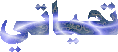
شرح الكتابة على الفيديو باستخدام
Windows Movie Maker

البرنامج موجود فى اى ويندوز

من قائمة
start
اختر
all programs
ثم
Windows Movie Maker
كما بالصورة

وهناك بعض نسخ الويندوز تكون معدلة
ولا يكون فيها البرنامج
يمكنك تحميله بالنسخة العربية
من هنااااااااااااااااا
سيفتح البرنامج
وبالضغط على
imoprt video
لنختار الفيديو المراد الكتابة عليه
ثم نختار الفيديو من الجهاز
كما بالصورة

نسحب الفيديو لاسفل
ونضغط على كلمة
show storyboard
ليكون الفيديو جاهز للكتابة عليه

ثم نضغط على
make titles or credits
كما بالصورة

ثم نضغط على
title on the selected clip

ونكتب اسم موقعنا فى الخانة رقم 1
ثم نضغط على
change the title animation
لتغيير وضع الكتابة على الفيديو او حركتها

نختر اى طريقة كتابة
وليكن الاختيار 1 وهو عنوان فرعى
ثم نضغط على
change the text font and color
لكى نتحكم فى حجم الكتابة ولونها

نتحكم فى حجم الخط عن طريق حرف
A
او اللون كما فى الصورة

ثم نضغط
done , add title to movie
ستظهر الكتابة اسفل الفيديو كما فى الصورة

نقوم بسحب هذا الجزء لتكون الكتابة موجودة على طول الفيديو
كما بالصورة
ستراها هكذا
تكون مكتوبة فى الفيديو على اليمين

ثم بالضغط على
make titles or credits
لكى نكتب النهاية للفيديو

ونضغط على
credits at the end

ثم نكتب ختام للفيديو
وليكن اسم المنتدى وتم الرفع بواسطة فلان
ثم نضغط على
done , add title to movie

ستظهر كما بالشكل


ثم نحفظ الفيديو على الجهاز
بالضغط على
save to my computer

ثم بتحديد مكان حفظ الفيديو عن طريق
browse
ثم نضغط
next

كمان مرة
next

وانتظر يا بطل شوية لغاية ما يخلص

وفى النهاية تضغط
finish

وبعدين استمتع بالفيديو


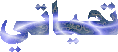



 ::• منتدى الشرح والتوضيح للاعضاء •::
::• منتدى الشرح والتوضيح للاعضاء •::










